谷歌浏览器怎么设置打开一个书签时打开新页面?设置打开一个书签时打开新页面图文教程
时间:2025-06-09 作者:游乐小编
想要在谷歌浏览器中设置一个书签在打开时新建页面?许多用户都面临这样的困扰。接下来,iefans小编将为大家详细讲解如何通过谷歌浏览器(google chrome)设置书签在新页面打开的图文教程,希望能对大家有所帮助。
首先,您需要安装一个插件,以便谷歌浏览器(Google Chrome)能够访问应用商店。
 点击浏览器左上角的应用图标
点击浏览器左上角的应用图标
 在搜索栏中输入"Neat Bookmarks"并点击安装按钮
在搜索栏中输入"Neat Bookmarks"并点击安装按钮
 安装完成后,右键点击浏览器右上角新出现的插件图标
安装完成后,右键点击浏览器右上角新出现的插件图标
 在弹出的菜单中选择"选项"
在弹出的菜单中选择"选项"
 在选项页面中,勾选"左键单击书签即在新标签页中打开"这一选项
在选项页面中,勾选"左键单击书签即在新标签页中打开"这一选项
 通过插件进入收藏夹并打开书签栏
通过插件进入收藏夹并打开书签栏
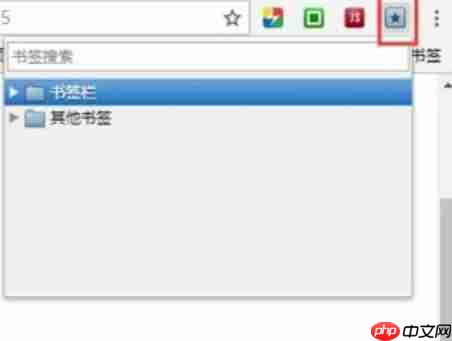 修改操作方式
修改操作方式
点击书签时,使用鼠标中间的滚轮,可以在新标签页打开
此外,谷歌浏览器还有其他实用攻略推荐:
如何设置谷歌浏览器后台运行?详细的后台运行设置流程
如何使用谷歌浏览器的隐身模式?隐身模式使用方法详解
如何开启谷歌浏览器的硬件加速模式?硬件加速模式的开启方式分享
 另外,您也可以通过按住ctrl键并左键点击书签,在新标签页打开
另外,您也可以通过按住ctrl键并左键点击书签,在新标签页打开
小编推荐:
相关攻略
更多 - 火烈云在线客服:网站接入与使用指南 06.30
- GitHub 谷歌浏览器怎么设置中文版 06.27
- OA系统图表插件问题分析 06.21
- 谷歌访问助手怎么安装?谷歌访问助手安装方法一览 06.17
- 谷歌浏览器怎么始终在最前端?谷歌浏览器在最前端的方法说明 06.16
- 优蓓通开通指南:快速上手步骤 06.13
- 谷歌浏览器怎么设置打开一个书签时打开新页面?设置打开一个书签时打开新页面图文教程 06.09
- 如何更新谷歌浏览器 默认浏览器切换教程 06.08
热门推荐
更多 热门文章
更多 -

- 神角技巧试炼岛高级宝箱在什么位置
-
2021-11-05 11:52
手游攻略
-

- 王者荣耀音乐扭蛋机活动内容奖励详解
-
2021-11-19 18:38
手游攻略
-

- 坎公骑冠剑11
-
2021-10-31 23:18
手游攻略
-

- 原神卡肉是什么意思
-
2022-06-03 14:46
游戏资讯
-

- 《臭作》之100%全完整攻略
-
2025-06-28 12:37
单机攻略
























